
תוכן עניינים:
- מְחַבֵּר Bailey Albertson [email protected].
- Public 2023-12-17 12:59.
- שונה לאחרונה 2025-01-23 12:43.
מה קובע את מהירות האינטרנט של רוסטלקום ואיך מודדים אותה

מהירות חיבור האינטרנט קובעת את הזמן שנדרש לפתיחת אתרים, להורדת קבצים ולהעלאתם, כמו גם את יציבות שידורי האודיו והווידאו. על ידי מדידת מהירות הרשת תוכלו להעריך האם היא עומדת בדרישותיכם או האם כדאי לשדרג את הציוד ואף להחליף מפעיל.
תוֹכֶן
-
1 מה קובע את מהירות האינטרנט
1.1 גורמים עיקריים המשפיעים על המהירות
- 2 הכנה לניתוח מהירות
-
3 ניתוח מהירות חיבור האינטרנט
- 3.1 בדיקות באתר הרשמי של רוסטלקום
- 3.2 ניתוח באמצעות המשאב המקוון Speedtest
- 3.3 בדיקות באתרים אחרים
- 3.4 ניתוח מהירות במהלך הורדת הקובץ
- 3.5 וידאו: בדיקת מהירות האינטרנט
- 4 הסבר על תוצאות הבדיקה
מה קובע את מהירות האינטרנט
מהירות האינטרנט היא מספר הביטים או הבייטים שנשלחים על ידי המשתמש או מתקבלים במרווחי זמן קבועים. בדרך כלל יחידת המדידה היא "קילוביטים לשנייה", אך אם המהירות גבוהה מספיק, אז זה הופך להיות לא נוח לספור בקילו-ביט, ו"מגה-ביט "מחליף אותם. לדוגמא, אם מורידים 2 מגה-ביט של מידע בשנייה אחת, אז המהירות תהיה שווה ל -2 מגה-ביט / שנייה.
אל תבלבלו בין "מגה-ביט" לבין "מגה-בייט". מהירות האינטרנט נמדדת בדרך כלל בסיביות עם קידומות שונות (מגה, גיגה, טרה וכו '), וגודל הקובץ - בתים, גם עם קידומות דומות. בת אחד 1 שווה ל- 8 ביט, כך שמגה 1 = 8 מגה. כלומר, קובץ של 10 מגה-בייט יועבר ברשת במהירות של 1 מגה-ביט / שנייה למשך כ- 80 שניות.
מהירויות הקבלה וההעברה של מידע בדרך כלל שונות מאוד. מהירות הקבלה גבוהה בהרבה ממהירות השליחה. עדיפות להורדה ניתנת בשל העובדה שמשתמשים, ככלל, מורידים הרבה יותר מידע מהרשת ממה שהם שולחים לרשת.
הגורמים העיקריים המשפיעים על המהירות
ישנם מספר גורמים עיקריים המשפיעים על קצב העברת הנתונים:
- האיכות ורוחב הפס של כבל האינטרנט. תנאים אלה מפורטים בהסכם עם רוסטלקום. הערך המקסימלי מצוין. לדוגמא, אם חברה מבטיחה מהירות של 100 מגה / ביט, המשמעות היא מגבלה עליונה, שכמעט ואי אפשר לחרוג ממנה. הדבר נכון גם לגבי מודמים המספקים אינטרנט אלחוטי: המהירות המוצהרת מתאימה למקסימום.
-
תנאי מזג אוויר (רלוונטיים לאינטרנט אלחוטי). סופת רעמים, גשם ומשקעים אחרים עלולים לפגוע באיכות חיבור הלווין, מה שיוריד משמעותית את קצב העברת הנתונים. כמו כן, קירות ומכשולים אחרים משפיעים על איכות האות, לכן מומלץ למקם את המודם ליד חלונות ועל גבעות. אינטרנט בכבלים אינו מושפע מתנאי מזג האוויר.

הפצת Wi-Fi בתוך הבית, תוכנית נסה לשים את נתב ה- Wi-Fi בחלק המרכזי של החדר
- רוחב הפס של הנתב או נקודת הגישה. לדוגמא, אם אתה מחבר כבל אינטרנט או מודם במהירות של 100 מגה / ביט לנתב ברוחב הפס של 50 מגה / ביט, אז מהירות הגישה לאינטרנט לא תעלה על 50 מגה / ביט.
- עומס ברשת ובעיות מצד המפעיל. זה קורה ששרתי המפעיל לא יכולים להתמודד עם העומס בגלל יותר מדי משתמשים בו זמנית ברשת. לפעמים חלק מהשרתים מפסיקים לעבוד באופן זמני, אך בדרך כלל מצבים כאלה מתבטלים במהירות מספקת.
הכנה לניתוח מהירות
לפני שתתחיל לבדוק את מהירות הגישה לאינטרנט, עליך לבצע מספר פעולות שיבטיחו את התוצאה האמינה ביותר:
- נתק את כל ההתקנים מהרשת למעט המכשיר שממנו תבדוק; אם זה לא נעשה, אז במהלך הניתוח, חלק מהמכשירים עשויים להתחיל להתקין עדכונים ולקחת חלק מהמהירות לעצמם;
- בדוק אם הורדת קבצים גדולים כלשהם, אחרת חלק מרוחב הפס יושקע בהורדתם;
- כבה את כל התוכניות וסגור אתרים פתוחים כדי שאף אחד לא יוכל לקחת חלק מכוחו של חיבור האינטרנט לצרכיו.
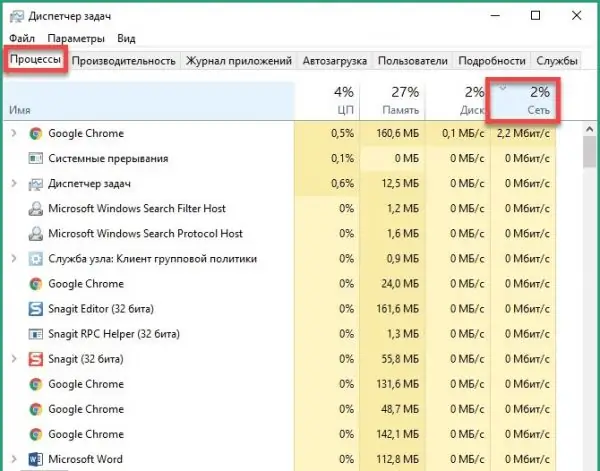
סגור את כל התוכניות האינטראקציה הפעילה עם הרשת לפני שתתחיל למדוד את מהירות האינטרנט
לאחר מכן תוכל להמשיך לבדוק את המהירות.
ניתוח מהירות חיבור לאינטרנט
ישנן מספר דרכים אוניברסליות לקבוע את מהירות חיבור הרשת שלך כרגע. כל מנוי של כל מפעיל יכול להשתמש בהם. מלבד אלה, למשתמשים " Rostelecom " יש שיטה נוספת שמספקת החברה.
בדיקות באתר הרשמי של רוסטלקום
באתר הרשמי של Rostelecom, משתמשים יכולים לגלות בחינם מה המהירות של האינטרנט שלהם. מספיק לעקוב אחר הקישור, להזין את חשבונך האישי ואז להתחיל בניתוח המהירות על ידי לחיצה על כפתור "התחל בדיקה".

לחץ על כפתור "התחל בדיקה" כדי להתחיל בבדיקה
בסוף הבדיקה תראה שלושה מדדים: זמן תגובה, מהירות הורדה ומהירות העברה. על סמך אותם תוכלו להחליט אם מהירות החיבור לאינטרנט המסופקת לכם.
ניתוח באמצעות המשאב המקוון Speedtest
ישנם אתרים רבים המספקים שירותי הערכת מהירות אינטרנט. המפורסם והאמין שבהם הוא Speedtest. כדי להשתמש בו, פשוט לחץ על כפתור "התחל" בדף האתר והמתין מעט. תוך מספר שניות תקבל את התוצאה: מהירות התגובה של פקודת ping, מהירות השליחה ומהירות קבלת הנתונים. האתר נבדל על ידי נוכחות של אנימציה נחמדה המדמיינת את קריאות המהירות.
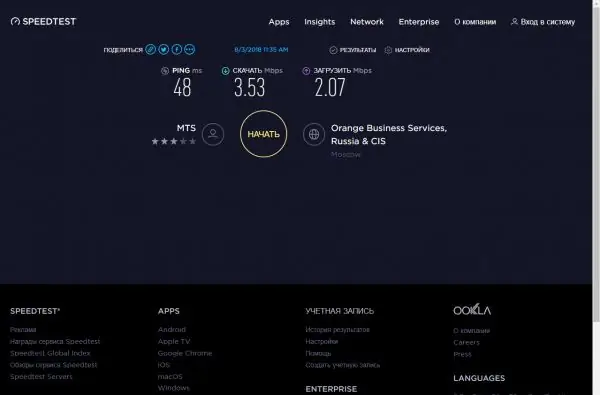
לחץ על כפתור "התחל" והמתין לתוצאת הבדיקה
בהגדרות האתר תוכלו לציין את זמן הניסוי ולבחור את השרת הנבדק (האתר עצמו בוחר את השרת הקרוב אליכם, אך תוכלו לעשות זאת ידנית). אתה יכול גם לשנות יחידות מדידה וליצור חשבון משתמש משלך, שיאפשר לך לשמור נתונים סטטיסטיים על מהירות במרווחי זמן שונים.
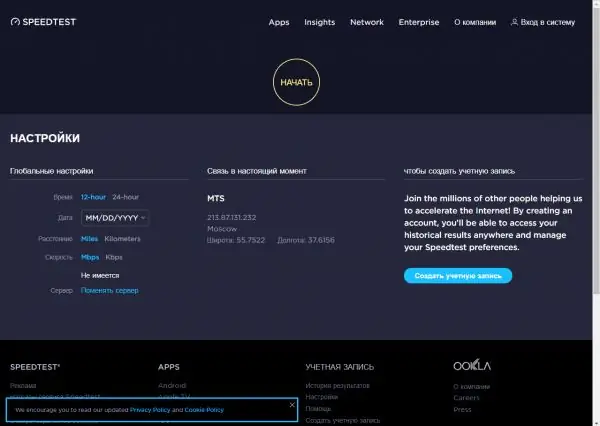
בהגדרות תוכלו לבחור את תאריך הבדיקה המתוכננת ואת השרת שייבדק
בדיקות באתרים אחרים
אם מסיבה כלשהי Speedtest לא מתאים לך או שאתה רוצה לבדוק את המהירות בכמה אתרים בו זמנית, אתה יכול להשתמש במקורות הבאים:
- אתר 2IP;
- אתר Myconnect;
- אתר Banki.ru.
כל אחד מהאתרים הללו עובד באותה צורה: פשוט לוחצים על כפתור אחד ומחכים לתוצאות הניתוח. לאחר שקיבלת מידע ממספר משאבים, תוכל להגיע למסקנה מדויקת לגבי המהירות הממוצעת של חיבור האינטרנט שלך.
ניתוח מהירות בתהליך הורדת קבצים
ניתן לקרוא לשיטה זו ידנית, אך יחד עם זאת היא האמיתית ביותר, מכיוון שהיא אינה מציגה את המהירות המחושבת תיאורטית, אלא זו שאיתה אתה באמת צריך לעבוד. התחל להוריד כל קובץ (רצוי גדול כך שלמהירות הממוצעת יהיה זמן להתייצב) ולראות כמה מהר הוא נטען. כל דפדפן מודרני יספק מידע על מהירות ההורדה.
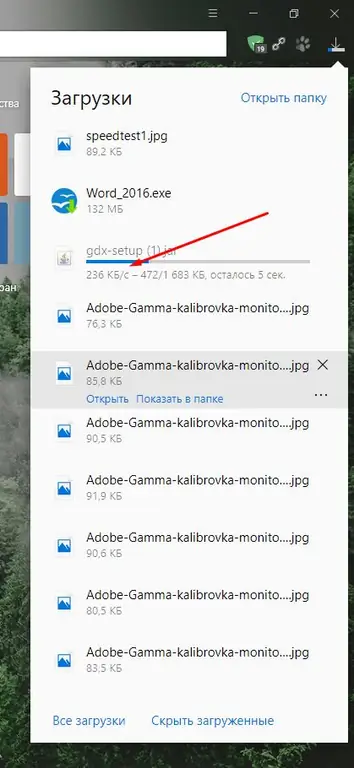
הורד את הקובץ וציין את זמן ההורדה
כדי לבדוק את מהירות ההעלאה, התחל להעלות את הקובץ לכל אחסון בענן. העיקר לבדוק שאין הגבלת מהירות בגרסת האחסון החינמית, אחרת התוצאה תהיה שגויה. אתה יכול להשתמש במתקני האחסון הפופולריים ביותר DropBox או ב- Google Drive.
וידאו: בדוק מהירות אינטרנט
הסבר על תוצאות הבדיקה
כאשר אתה מבצע אחת מהבדיקות שלמעלה, תקבל שלוש תוצאות:
- מהירות הורדה - מספר הביטים בשנייה שהתקבלו בתהליך הורדת תוכן כלשהו למחשב שלך: ככל שהמהירות גבוהה יותר, כך הקבצים יורדים מהר יותר והאתרים נפתחים;
- מהירות העלאה - מספר הביטים בשנייה שנשלחו מהמחשב שלך: ככל שמהירות ההעלאה גבוהה יותר, כך נשלחות הודעות מהר יותר ברשתות חברתיות, קבצים מועלים לאחסון ענן ותמונה מהמצלמת שלך משודרת במהלך שיחת וידאו;
- פינג - הזמן המושקע בחילופי מידע עם שרת האינטרנט: נניח שלחצת על כפתור באתר, המחשב שלך נקט פעולה, שלח פקודה לשרת האתר, השרת עיבד אותו, שלח תגובה והמחשב קיבל זה; הזמן להשלמת רצף פעולות זה נמדד באלפיות השנייה ונקרא פינג; ככל שהפינג גבוה יותר, כך גרוע מכיוון שלוקח יותר זמן לחכות לתגובה.
כדי להשיג את החיבור המהיר ביותר לאינטרנט, עליך לנסות להגביר את המהירות ולהפחית את הפינג.
גורמים רבים משפיעים על מהירות החיבור. כדי למדוד את זה, אתה יכול להשתמש באתר הרשמי של Rostelecom, משאבי צד שלישי, או להגדיר ניסוי על ידי הורדה או העלאה של קובץ. שים לב שמהירות האינטרנט עשויה להאט בגלל מזג אוויר או בעיות זמניות מצד המפעיל.
מוּמלָץ:
כיצד לבדוק את האיכות והטבעיות של החלב בבית: בדיקת יוד ושיטות אחרות, קביעת הטריות + תמונות וסרטונים

כיצד לקבוע את טריות ואיכות החלב בבית: מספר שיטות מוכחות. קריטריונים להערכת איכות אבקת החלב
איך לבדוק את טריות הביציות בבית ובחנות (על מים ושיטות אחרות) + תמונות וסרטונים

כיצד לבדוק את טריות הביציות לפני הקנייה בסימנים חיצוניים ובבית. מה יכולה להיות התוצאה של רשלנות? אילו תנאי אחסון יש לספק?
כיצד לבדוק מהירות אינטרנט מ- Dom Ru
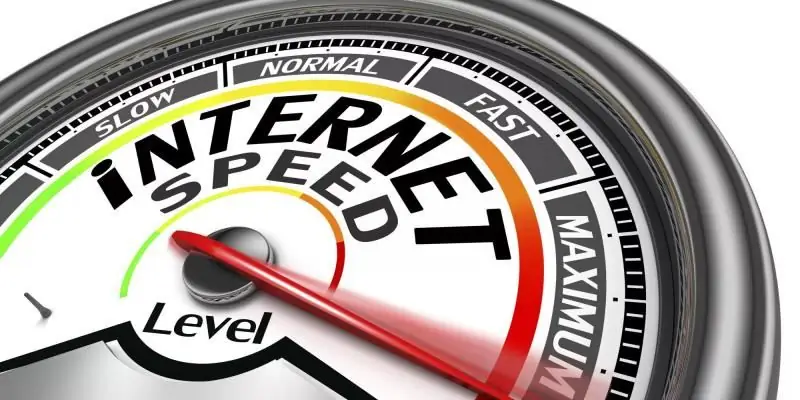
מה משפיע על מהירות האינטרנט: גורמי חומרה ותוכנה. כיצד לגלות את מהירות החיבור הנוכחית: האתר הרשמי של הספק. איך מגדילים את זה
מה לעשות אם דפים עם אתרים לא נפתחים בדפדפן, אך האינטרנט פועל במקביל - אנו פותרים את הבעיה בדרכים שונות

כיצד לחסל את חוסר היכולת של אתרים בדפדפן כאשר האינטרנט פועל. תיקון שגיאות ברישום, שינוי הגדרות DNS, הסרת תוספים וכו
כיצד לנתק את האינטרנט הביתי מרוסטלקום: חסימה זמנית וסיום מוחלט של החוזה

כיצד להשעות או לנתק את האינטרנט מרוסטלקום: שיטות, מסמכים הכרחיים וספציפי ההליכים. איך לכתוב תביעה לרוסטלקום
